- Varför fortsätter division 2 att krascha?
- Minsta systemkrav:
- Rekommenderade systemkrav:
- Så här åtgärdar du problemet med division 2-krasch
- 1. Kör Division 2-filen direkt
- 2. Kör spelet som administratör
- 3. Uppdatera grafikdrivrutiner
- 4. Kör Windows-kompatibilitetsfelsökaren
- 5. Ändra storleken på det virtuella minnet
- 6. Stäng av Nvidia V-Sync för Division 2
- 7. Ändra uppgiftsprioritet
- 8. Sänk grafikinställningarna i spelet
- 9. Inaktivera Steam Overlay
- 10. Justera Discord-inställningar
- 11. Justera Nvidias kontrollpanelinställningar
- 12. Justera AMD kontrollpanelinställningar
- 13. Verifiera spelfiler
- 14. Inaktivera antivirus tillfälligt
- 15. Avinstallera Windows 10-uppdateringar (instabila/buggyversioner)
- 16. Rensa tillfälliga filer
- 17. Använd CPU- och GPU-klockhastighet vid standardinställningar
- 18. Återställ och uppdatera BIOS (CMOS)
- Hur kontrollerar jag cachen på Division 2-datorn?
- Är Division 2 på PC?
- Hur fixar jag att Division 2 inte startar på Steam?
- Varför kraschar division 2 hela tiden mot mig?
- Varför visas Tom Clancys The division bara på halva skärmen?
- Hur fixar jag att division 2 kraschar på Windows 10?
- Hur fixar jag uppdelningen på Steam?
- Varför kraschar Division 2 hela tiden på min dator?
- Hur startar jag Division 2 på Steam?
- Vad är Tom Clancys The Division 2?
- Hur fixar jag att division 2 kraschar på Windows 10?
- Hur ändrar jag DPI-inställningen i division 2?
- Varför kraschar Guild Wars 2 hela tiden på min dator?
Tom Clancy’s The Division 2 är ett online action-RPG (rollspel) som har utvecklats av Massive Entertainment och publicerats av Ubisoft redan i februari 2019. Detta spel erbjuder i princip mer expansion i uppdrag och utmaningar, avancerade innovationer, etc. Men, chansen är tillräckligt stor för att du stöter på problem med att The Division 2 kraschar på din Windows-dator när du försöker starta den. Om så är fallet kan du följa den här guiden för att fixa det.
Det är ganska förväntat att ha sådana kraschproblem på datorn när spelare försöker starta spelet, vilket är mycket frustrerande. Ibland kanske spelet inte startar alls, vilket nästan är ett liknande problem. Lyckligtvis har vi här delat ett par möjliga lösningar som borde hjälpa dig. Oavsett vilken PC-konfiguration du använder, kommer de flesta PC-spel med flera buggar eller stabilitetsproblem som kan komma i konflikt med startprocessen.
Varför fortsätter division 2 att krascha?
Det verkar som att startkraschproblemet med PC-spelen kan uppstå på grund av kompatibilitetsproblem med din PC och spelet. Medan en föråldrad spelversion, föråldrade grafikdrivrutiner, äldre version av spelstartaren, föråldrade Windows, onödiga bakgrundskörningsuppgifter, etc. kan orsaka flera problem med spelstarten.
Dessutom kan problem med startapparna, föråldrad DirectX-version, en överklockad CPU/GPU, problem med Microsoft Visual C++ Redistributables, overlay-appar, antivirusprogram, etc utlösa flera problem med spelet på Windows-datorn som att startkraschar.
- Kanske blir din PC-konfiguration föråldrad eller inkompatibel med systemkraven för The Division 2-spelet. För att krysskontrollera det kan du kontrollera systemkraven nedan.
- En saknad eller skadad spelfil kan också utlösa flera problem som att krascha, släpa.
- På något sätt blir din Windows OS- eller GPU-drivrutinversion föråldrad.
- Kanske är DirectX-versionen inte korrekt uppdaterad.
- Ett föråldrat grafikkort kan också ibland bli inkompatibelt med Direct3D-funktionsnivån.
- Kanske blir The Division 2-spelet eller Steam-klienten föråldrade ett tag.
- Ett par onödiga bakgrundskörningsuppgifter kan också äta upp mycket systemresurser som kan orsaka kraschproblem.
- Ibland kan standardbrandväggen för Windows Defender eller något antivirusprogram från tredje part också blockera spelfiler så att de körs korrekt.

Minsta systemkrav:
- OS: 64-bitars Windows 7 SP1 | 8.1 | 10
- CPU: AMD FX-6350 | Intel Core I5-2500K
- GPU: AMD Radeon R9 280X | NVIDIA GeForce GTX 780
- BAGGE: 8 GB
- VRAM: 3 GB
- DIREKT X: DirectX 11 | 12
Rekommenderade systemkrav:
- OS: 64-bitars Windows 10
- CPU: AMD Ryzen 5 1500X | Intel Core I7-4790
- GPU: AMD RX 480 | NVIDIA GeForce GTX 970
- BAGGE: 8 GB
- VRAM: 4 GB
- DIREKT X: DirectX 11 | 12
Så här åtgärdar du problemet med division 2-krasch
Här har vi delat några av de möjliga lösningarna som du själv kan utföra manuellt för att lösa problemet helt. Så, utan att slösa mer tid, låt oss gå in i det.
Annonser
1. Kör Division 2-filen direkt
Om du inte kan starta Division 2-spelet ordentligt via Steam-klienten, se till att köra filen TheDivision2.exe direkt från den installerade spelmappen. Att göra så:
- Öppna Ånga > Klicka på Bibliotek.
- Nu, Högerklicka på Division 2 från listan.
- Klicka på Klara av > Klicka på Bläddra i lokala filer.
- Dubbelklicka de TheDivision2.exe filen från den installerade spelmappen.
- Det bör köra spelet om det finns några problem med din Steam-starter.
2. Kör spelet som administratör
Ibland kan det göra dig upprörd att köra ett program på Windows utan att ha administratörsbehörighet eftersom kontrollsystemet för användarkonton inte ger korrekt åtkomst för att köra det. Så att tillåta administratörsåtkomst är nödvändigt för varje spel på Windows PC/Bärbar dator. Att göra det:
- Högerklicka på den installerade TheDivision2.exe fil.
- Välj Egenskaper > Klicka på Kompatibilitet flik.
- Aktivera Kör det här programmet som administratör kryssruta.
- Klicka på Tillämpa och slå OK för att spara ändringar.
3. Uppdatera grafikdrivrutiner
Om du använder Nvidia-grafikkortet uppdaterar du GeForce Experience-appen på din PC från Nvidias officiella webbplats här. Men om du använder AMD-grafikkortet på ditt system, uppdatera sedan de senaste AMD-drivrutinerna härifrån.
Annonser
Annars kan du uppdatera drivrutinen manuellt från ditt system.
- Tryck Windows + X nycklar för att öppna Snabbåtkomstmeny.
- Välj nu Enhetshanteraren > Dubbelklicka på Grafikkort att utöka den.
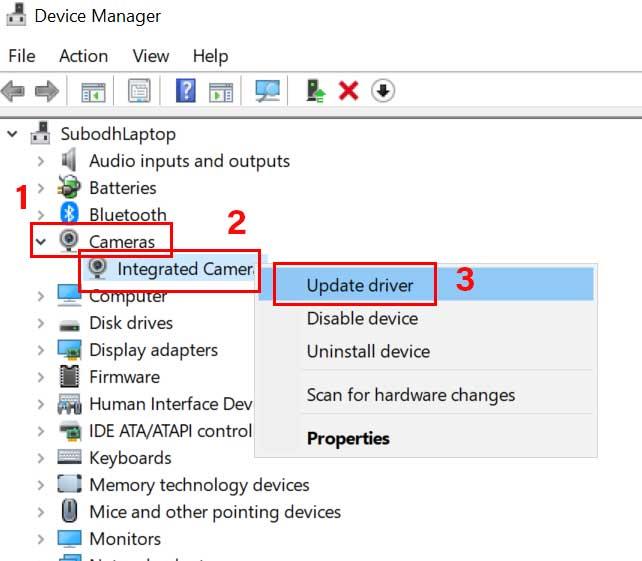
- Högerklicka på det aktiva eller dedikerade grafikkortet > Välj Uppdatera drivrutinen.
- Välja Sök automatiskt efter drivrutiner > Om det finns en uppdatering tillgänglig kommer den automatiskt att ladda ner och installera uppdateringen.
- Så låt processen slutföra. När du är klar, starta om ditt system.
4. Kör Windows-kompatibilitetsfelsökaren
Windows Program Compatibility Troubleshooter är ett inbyggt verktyg som låter användare korskontrollera om det specifika programmet kan köras på det aktuella Windows OS eller inte. Om inte, kan användaren välja en äldre generation av Windows OS-version för att programmet ska fungera korrekt.
Annonser
- Gå över till den installerade katalogen för The Division 2-spelet på din dator. [Vanligtvis kan den hittas på C:\Program Files (x86)\Ubisoft\Ubisoft Game Launcher\games\Tom Clancy’s The Division 2]
- Om du har installerat spelet på en annan enhet, gå till den platsen.
- Nu, Högerklicka på ”TheDivision.exe” fil > Välj Egenskaper.

- Gå till Kompatibilitet fliken > Aktivera ”Kör det här programmet i kompatibilitetsläge för:” enligt dina önskemål.
- Klicka på Ändra inställningar för hög DPI.
- Aktivera kryssrutan bredvid ”Åsidosätt skalningsbeteende med hög DPI”.
- Välj ”Skalning utförd av: applikation”.
- Klicka på OK för att spara ändringar.
- Slutligen, aktivera kryssrutan bredvid ”Inaktivera helskärmsoptimeringar” > Klicka på Tillämpa och då OK för att spara ändringar.
5. Ändra storleken på det virtuella minnet
Om i så fall ditt RAM-utrymme är lågt och du känner att ditt spel kraschar på grund av otillräckligt RAM-minne bör du ändra storleken på det virtuella minnet och storleken på den automatiska växlingsfilen. Att göra så:
- Gå till Utforskaren och Högerklicka på Denna PC.
- Välj Egenskaper > Klicka på Avancerade systeminställningar från den vänstra rutan.
- Klicka på om du uppmanas av UAC Ja för att ge administratörsbehörigheter.
- Klicka nu på Avancerad fliken från Systemegenskaper alternativ.
Annons
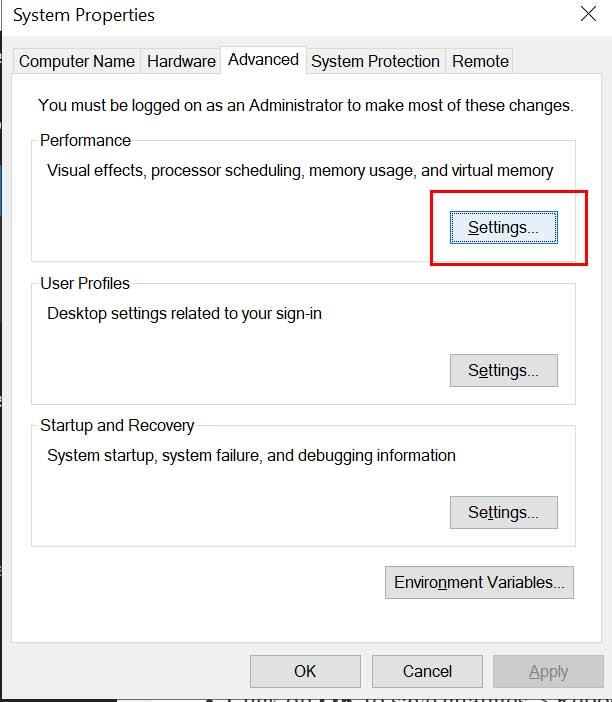
- Klicka på inställningar från Prestanda sektion.
- Gå till Avancerad fliken från Prestandaalternativ fönster.
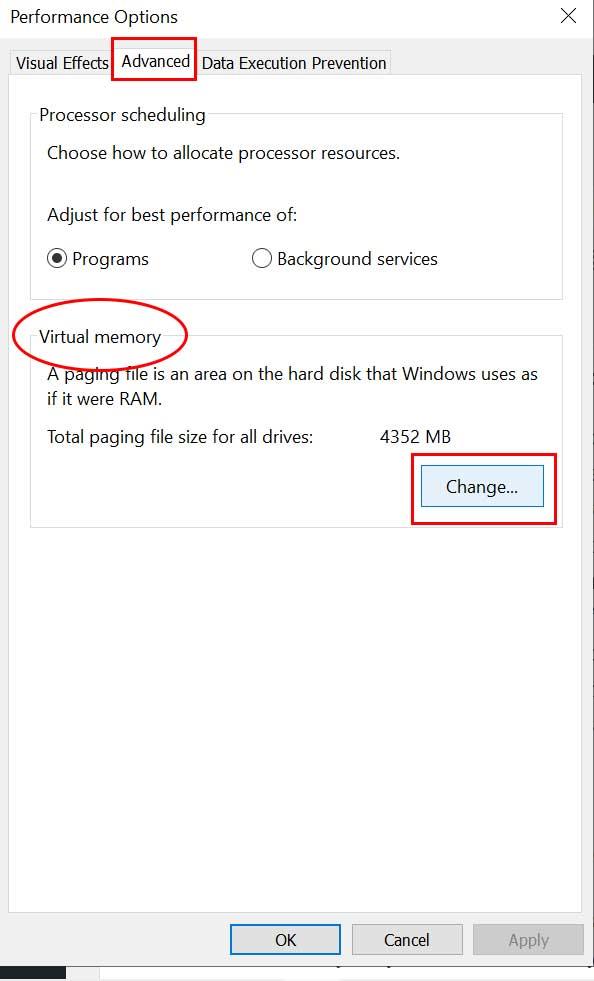
- Klicka sedan på Förändra från Virtuellt minne sektion.
- Här Bock kryssrutan för ”Hantera automatiskt växlingsfilstorlek för alla enheter”.
- Klicka på OK för att spara ändringar > Starta om datorn.
6. Stäng av Nvidia V-Sync för Division 2
Vertical Sync (V-Sync) i ditt spel kan kallas G-Sync eller FreeSync. Nu är problemet att denna speciella funktion visserligen inte kommer till användning så mycket men den påverkar spelet mycket. Massor av grafikproblem, krascher, lågt antal FPS kan hända på grund av aktiverad V-Sync. Eftersom Nvidia Kontrollpanel också kommer med V-Sync bör du stänga av den.
- Högerklicka på skrivbordsskärmen (tom).
- Välj Nvidias kontrollpanel > Gå till 3D-inställningar.
- Klicka på Hantera 3D-inställningar > Välj Programinställningar.
- Nu måste du lägga till din installerade The Division 2-spelmapp. [Standardsökvägen ska vara som C:\Program Files (x86)\Ubisoft\Ubisoft Game Launcher\games\Tom Clancy’s The Division 2]
- Om du i så fall har installerat ditt ”The Division 2”-spel på en annan enhet, välj därefter.
- När du har lagt till rullar du ned till listan och väljer Av för Vertikal synk.
- Klicka på Tillämpa för att spara ändringar.
- Slutligen kan du prova att starta The Division 2-spelet för att kontrollera om det fortfarande är Keeps Crashing eller inte.
7. Ändra uppgiftsprioritet
Det kan också vara möjligt att Windows-systemet på något sätt inte kan fortsätta ladda ditt spel på grund av många andra pågående uppgifter i bakgrunden. Om det händer med dig, se till att följa stegen nedan:
- Tryck Windows + X nycklar för att öppna Snabbåtkomstmeny.
- Välj nu Aktivitetshanteraren > Gå till Detaljer flik.
- Söka efter Division 2 uppgift > Högerklicka på det.
- Välj Prioritet > Ställ in den på Hög.
- Om du uppmanas av UAC om behörighet att ändra det, klicka på Ändra prioritet.
- När du är klar, se till att starta om spelet och leta efter The Division 2 Crashing-problem igen.
8. Sänk grafikinställningarna i spelet
Dessutom kan du prova att sänka grafikinställningarna i spelet för att krysskolla om problemet har åtgärdats/minskats eller inte.
- Öppna Division 2-spelet > Gå till Inställningar.
- Gå över till Graphics – Shadow Quality.
- Ställ in den på Låg > Ställ in Spot Shadows till Låg.
- Contact Shadows – Av.
- Partikeldetalj – hög.
- Reflektionskvalitet – Låg.
- Vegetationskvalitet – Medium.
- Lokal reflektionskvalitet – Av.
- Omgivningsocklusion – Medium.
- Objektdetalj – 50.
- Terrängkvalitet – Medium.
- Slutligen, välj Använd för att spara alla dessa ändringar.
9. Inaktivera Steam Overlay
- Öppna Ånga på ditt Windows.
- Gå över till inställningar > Klicka på I spelet alternativ.
- Klicka på kryssrutan för att inaktivera ”Aktivera Steam Overlay medan du är i spelet“.
- När kryssrutan har tagits bort, klicka på OK.
10. Justera Discord-inställningar
- Lansera Disharmoni > Klicka på Användarinställningar.
- Välj Röst och video från vänster sidofält.
- Scrolla ner lite och klicka på Avancerad.
- Nästa, inaktivera OpenH264 Video Codec tillhandahålls av Cisco System, Inc.
- Inaktivera sedan Aktivera tjänstekvalitet med hög paketprioritet.
- Klicka på Täcka över.
- Inaktivera överlägg i spelet.
- Klicka sedan på Utseende.
- Scrolla ner till botten Avancerad.
- Inaktivera Hårdvaruacceleration.
- När du är klar, starta om Discord eller starta om systemet.
11. Justera Nvidias kontrollpanelinställningar
- Klicka på Justera bildinställningarna med förhandsgranskning under 3D-inställningar.
- Välj Använd de avancerade 3D-bildinställningarna.
- Öppna sedan Nvidias kontrollpanel.
- Klicka på Hantera 3D-inställningar.
- Välj sedan Globala inställningar.
- Justera nu några av de ytterligare inställningarna:
- Stäng av bildskärpa
- Aktivera trådad optimering
- Energihantering: Föredrar maximal prestanda
- Låg latensläge: Av
- Texturfiltreringskvalitet: Prestanda
12. Justera AMD kontrollpanelinställningar
- Klicka på Global grafik.
- Inaktivera Radeon Anti-Lag
- Inaktivera Radeon Boost
- Bildskärpa: Av
- Kantutjämningsläge: Använd programinställningar
- Ställ in Kantutjämningsmetod till Multisampling
- Morfologisk filtrering: Av
- Anisotropisk filtrering: Inaktiverad
- Texturfiltreringskvalitet: Prestanda
- Optimering av ytformat: Aktiverad
- Tesselationsläge: AMD-optimerat
- Stäng av Vänta på V-synk
- OpenGL trippelbuffring: Av
- Shader Cache: AMD-optimerad
- Stäng av Maximal Tesselation Level
- GPU Arbetsbelastning: Grafik
- Radeon Chill: Av
- Bildhastighetsmålkontroll: Inaktiverad
13. Verifiera spelfiler
Division 2 PC-spelare på Steam kan följa stegen nedan:
- Öppna Steam bibliotek genom att logga in på kontot
- Högerklicka på Division 2
- Klicka på Egenskaper
- Välj Lokala filer flik

- Klicka sedan på Verifiera integritet av spelfiler
- Vänta på processen och starta sedan om spelet för att kontrollera om problemet har åtgärdats eller inte.
14. Inaktivera antivirus tillfälligt
Det är också värt att nämna att det kan vara praktiskt att tillfälligt inaktivera antivirusprogrammet på din Windows-dator i de flesta fall. För att skydda ditt system och dina data kan antivirusprogrammet blockera flera filer eller pågående anslutningar också. Så du kan följa stegen nedan för att tillfälligt inaktivera antivirusprogrammet och kontrollera om spelet startar korrekt eller inte.
- Tryck Windows + I nycklar för att öppna Windows-inställningar meny.
- Klicka på Uppdatering och säkerhet > Klicka på Windows säkerhet från den vänstra rutan.
- Gå till Virus- och hotskydd > Klicka på Hantera inställningar.
- Därefter måste du helt enkelt Stäng av de Realtidsskydd växla.
- Om du uppmanas, klicka på Ja att gå vidare.
- Dessutom kan du också stänga av Molnlevererat skydd, Sabotageskydd om du vill.
Den här metoden bör lösa problemet med division 2-krasch.
15. Avinstallera Windows 10-uppdateringar (instabila/buggyversioner)
För ett par dagar sedan har Microsoft släppt en ny uppdatering för Windows 10 med KB4535996. Den kumulativa KB4535996-uppdateringen för Windows 10 är ganska buggig och orsakar så många fel eller problem.
- Gå till Start meny > Klicka på inställningar
- Klicka sedan på Uppdatering och säkerhet
- Klicka på Visa uppdateringshistorik
- Nu, om du kan se att det finns en uppdatering som har KB4535996 har redan installerats. Se till att avinstallera det.
- Här kommer du att se Avinstallera uppdateringar alternativet högst upp på sidan.
- Klicka på den och välj just den uppdateringsversionen.
- Högerklicka på den och välj Avinstallera.
- Det kan ta lite tid att radera den uppdateringen och ditt system kan starta om automatiskt.
- Ha lite tålamod och du kan också manuellt starta om din Windows-dator (om det behövs).
16. Rensa tillfälliga filer
- Tryck Windows-tangent + R på ditt tangentbord för att öppna RUN-programmet.
- Skriv nu %temp% och tryck enter
- Du kommer att få ett gäng temporära filer på en sida.
- Välj alla filer genom att trycka på Ctrl + A på tangentbordet.
Tryck sedan på Skift + Delete på tangentbordet för att ta bort alla filer. - Ibland kan vissa av de tillfälliga filerna inte raderas. Så lämna dem som de är och stäng den.
17. Använd CPU- och GPU-klockhastighet vid standardinställningar
Om du har överklockat din GPU-hastighet och upplever problemet med kraschar eller stamning i spelet eller vid lanseringen, se till att använda MSI Afterburner-verktyget eller Zotac firestorm för att underklocka eller ställa in standardklockhastigheten.Nu kan du försöka köra spelet igen oavsett om det fungerar eller inte.
Om de ovan nämnda stegen inte fungerar för dig, se till att följa det sista möjliga steget nedan.
18. Återställ och uppdatera BIOS (CMOS)
- Stäng av datorn och dra ur nätsladden från strömkällan.
- Ta nu bort sidopanelen på CPU:n.
- Se till att du är jordad och lokalisera CMOS-batteriet på moderkortet. Det finns bara ett cirkulärt CMOS-batteri som är lätt att märka.
- Ta sedan bort CMOS-batteriet ganska försiktigt. Om du inte vet hur du gör det kan du söka efter det online.
- När den tagits bort, rengör den med en trasa och vänta i ett par minuter.
- Sätt slutligen tillbaka batteriet som tidigare och stäng sidopanelen på CPU:n.
- Anslut nätsladden till strömkällan igen och starta om datorn.
- Kör nu Steam som administratör och starta The Division 2-spelet för att kontrollera om problemet med kraschar har åtgärdats eller inte.
Vi antar att du nu kan köra spelet ordentligt på din dator utan att krascha eller släpa. Har du några frågor? Kommentera gärna nedan.
FAQ
Hur kontrollerar jag cachen på Division 2-datorn?
1) I Steam, navigera till fliken LIBRARY och högerklicka på The Division 2. Välj sedan Properties. 2) Klicka på fliken LOKALA FILER och klicka sedan på VERIFIERA INTEGRITET AV SPELCACHE….
Är Division 2 på PC?
Spelet använder sig av Snowdrop-motorn och är tillgängligt på både PC och konsoler. Division 2 är en kommersiell framgång och har sålt mer än 10 miljoner exemplar världen över. Tack vare att Ubisoft ständigt uppdaterar spelet med nytt innehåll har The Divison 2 en sund spelarbas.
Hur fixar jag att Division 2 inte startar på Steam?
Högerklicka nu på The Division 2 från listan. Klicka på Hantera > Klicka på Bläddra i lokala filer. Dubbelklicka på filen TheDivision2.exe från den installerade spelmappen. Det bör köra spelet om det finns några problem med din Steam-starter. 2. Kör spelet som administratör
Varför kraschar division 2 hela tiden mot mig?
Utvecklarna av The Division 2 släpper vanliga spelpatchar för att fixa buggar. Det är möjligt att en ny patch har utlöst problemet med spelkrasch, och att en ny patch krävs för att fixa det. Om det här problemet kvarstår efter att du installerat den senaste spelpatchen, eller om det inte fanns någon ny spelpatch tillgänglig, gå vidare till Fix 3 nedan.
Varför visas Tom Clancys The division bara på halva skärmen?
2) Tom Clancys The Division Resolution Issue, du kanske har problem med upplösningen, ditt spel kanske bara visas på halva skärmen. För att fixa detta följ lösningen nedan. ”Varje gång jag startar spelet har jag det här konstiga lösningsproblemet. Spelet visas bara på halva skärmen och jag kan inte ändra på det. Kan någon hjälpa mig?”
Hur fixar jag att division 2 kraschar på Windows 10?
Dessutom kan du också stänga av Cloud-levererat skydd, manipuleringsskydd om du vill. Den här metoden bör lösa problemet med division 2-krasch. 15. Avinstallera Windows 10-uppdateringar (Instabila/Buggy-versioner) För ett par dagar sedan har Microsoft släppt en ny uppdatering för Windows 10 med KB4535996.
Hur fixar jag uppdelningen på Steam?
Välj det körbara spelet från spelmappen, om du använde standardinstallationsmappen bör den vara: ” C:\Program Files (x86)\Steam\Steamapps\common\Tom Clancy’s The Division” Välj ditt problem eller dina problem från rutan för att till höger och klicka på motsvarande ” Fix ”-knapp.
Varför kraschar Division 2 hela tiden på min dator?
Ett föråldrat grafikkort kan också ibland bli inkompatibelt med Direct3D-funktionsnivån. Kanske blir The Division 2-spelet eller Steam-klienten föråldrade ett tag. Ett par onödiga bakgrundskörningsuppgifter kan också äta upp mycket systemresurser som kan orsaka kraschproblem.
Hur startar jag Division 2 på Steam?
Navigera till bibliotekssektionen i Steam-fönstret genom att hitta biblioteksfliken högst upp i fönstret och leta reda på The Division 2 i listan över spel du har i ditt bibliotek. Högerklicka på spelets post i listan och välj alternativet Egenskaper från snabbmenyn som kommer att dyka upp. Klicka på Ange startalternativ.
Vad är Tom Clancys The Division 2?
Tom Clancy’s The Division 2 är ett online action-RPG (rollspel) som har utvecklats av Massive Entertainment och publicerats av Ubisoft redan i februari 2019. Detta spel erbjuder i princip mer expansion i uppdrag och utmaningar, avancerade innovationer, etc.
Hur fixar jag att division 2 kraschar på Windows 10?
Fix 1. Kontrollera om din dator uppfyller division 2-kraven Fix 2. Kontrollera din internetanslutning Fix 3. Uppdatera din grafikdrivrutin Fix 4. Stäng andra program och ställ in spelets prioritet till High Fix 5. Ändra CPU-affinitet för division 2-processen Fix 6. Byt från DirectX 12 till 11 Fix 7. Inaktivera Uplay/Geforce Experience Overlay Fix 8.
Hur ändrar jag DPI-inställningen i division 2?
Gå till mappen där du har installerat Division 2. Högerklicka på filen Division.exe och välj Egenskaper. Klicka på fliken Kompatibilitet och klicka sedan på Ändra inställningar för hög DPI. I de nya fönstren markera rutan bredvid Åsidosätt skalningsbeteende med hög DPI och välj Skalning utförd av: Application.
Varför kraschar Guild Wars 2 hela tiden på min dator?
Guild Wars 2 kraschar? Det ser ut som att många möjliga orsaker kan vara tillämpliga vid kraschar av PC-spel som kompatibilitetsproblem med PC-specifikationerna, en föråldrad spelversion, skadade eller saknade spelfiler, en föråldrad spelstartare, saknade eller inaktuella grafikdrivrutiner och mer.
